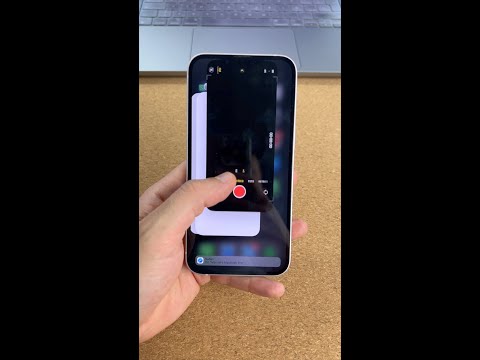Aquest wikiHow us ensenya a configurar una de les fotos del vostre rotllo de càmera com a imatge de fons per a una o totes les pantalles del vostre iPhone.
Passos

Pas 1. Obriu la configuració del vostre iPhone
Aquesta és la icona d'engranatge gris de la pantalla d'inici.

Pas 2. Desplaceu-vos cap avall i toqueu Fons de pantalla
Es troba al tercer grup de configuracions d’aquesta pàgina.

Pas 3. Toqueu Tria un fons de pantalla nou
Ho trobareu a la part superior de la pantalla.

Pas 4. Toqueu Totes les fotos
En funció del model de telèfon, aquesta opció pot dir-ho Rotllo de càmera en canvi. Si voleu utilitzar una foto que sabeu que es troba en un àlbum específic que apareix a la llista, seguiu endavant i toqueu-lo.

Pas 5. Seleccioneu la foto que vulgueu utilitzar

Pas 6. Seleccioneu una opció de visualització de fotos
Les vostres opcions de visualització apareixen a la part inferior de la pàgina de vista prèvia del fons de pantalla i inclouen el següent:
- Tot i així - Mostra la foto tal qual.
- Perspectiva - Fa que la foto es desplaci lleugerament quan moveu el dispositiu.
- En directe - Permet reproduir el format en directe de la foto tocant i mantenint premuda la pantalla. No estarà disponible per a totes les fotos.

Pas 7. Toqueu Establir
Es troba a la part inferior de la pantalla.

Pas 8. Seleccioneu una ubicació de visualització de fons de pantalla
Un cop ho feu, la vostra foto de fons s'aplicarà a la ubicació seleccionada. Les vostres opcions inclouen:
- Estableix la pantalla de bloqueig - Apliqueu la foto només a la pantalla de bloqueig del vostre iPhone.
- Estableix la pantalla d'inici - Apliqueu la foto només a les pantalles d'inici.
- Estableix els dos - Apliqueu la foto a totes les pantalles de l'iPhone.